الإعلانات
يعد استخدام Raspberry Pi متعة كبيرة. مع وجود العديد من المشاريع للاختيار من بينها ، سيبقيك جهاز الكمبيوتر 50 دولارًا مشغولًا لأشهر. لكن إعداد Raspberry Pi يمكن أن يستغرق وقتًا طويلاً.
إذا لم تقم بتوصيل لوحة مفاتيح لإعداد Wi-Fi ، فأنت تكافح للعثور على تكوين العرض الصحيح. أو بعض خيارات الإعداد التافهة الأخرى التي لا يجب أن تستغرق وقتًا طويلاً في الفرز.
ولكن في كثير من الحالات ، يمكنك إجراء هذه التغييرات بسهولة وبسرعة. إليك كيفية تعديل Raspberry Pi في / التمهيد / القسم قبل تشغيله.
ما هو قسم التمهيد Raspberry Pi؟

عندما تقوم بإعداد Raspberry Pi ، فأنت بحاجة إلى تثبيت نظام تشغيل. لم يتم ذلك في نفس جهاز الكمبيوتر أو الكمبيوتر المحمول. بدلا من ذلك ، يتم تثبيت نظام التشغيل على Raspberry Pi كيفية تثبيت نظام التشغيل على راسبيري بايفيما يلي كيفية تثبيت نظام تشغيل على Raspberry Pi وكيفية استنساخ إعدادك المثالي للتعافي السريع من الكوارث. اقرأ أكثر بكتابتها على بطاقة SD.
خلال هذه العملية ، يتم تقسيم البطاقة إلى قسمين أو أكثر. يحتوي أحدها على نظام التشغيل ، المنسق بنظام ملفات EXT4.
ويطلق على الآخر دائمًا اسم "boot" ويشار إليه باسم / boot /. يتميز هذا بمجموعة من بيانات التمهيد ، والتكوينات ، وخيارات أخرى ، ويتم تنسيقه باستخدام نظام ملفات FAT. لاحظ أن / التمهيد / القسم مطلوب لكل توزيعة Raspberry Pi.
بخلاف حقيقة أنه يمكنك استخدام / تمهيد / لتعديل إعدادات جهاز Raspberry Pi ، فإنه ملحوظ بطريقة أخرى. يمكن الوصول إلى القسم / التمهيد / على أي جهاز كمبيوتر باستخدام قارئ بطاقات. هذا يتناقض مع نظام التشغيل الرئيسي ، والذي لا يمكن دائمًا قراءته إلا على كمبيوتر Linux.
على هذا النحو ، يمكنك الوصول / التمهيد / في Windows و macOS و Linux وأي شيء. الأهم من ذلك ، يمكنك أيضًا التصفح إليه من نظام التشغيل المثبت على Raspberry Pi.
لذا ، فإن / boot / التقسيم مفيد. ولكن ماذا يمكنك أن تفعل به؟ أدخل بطاقة Raspberry Pi SD في جهاز الكمبيوتر ، افتح / boot / ، ثم تابع القراءة لمعرفة ذلك.
1. ضع ملصق Raspberry Pi Distro الخاص بك
قد يكون تشغيل مشاريع متعددة على Raspberry Pi أمرًا محيرًا بعض الشيء. على سبيل المثال ، أحتفظ بجدول بيانات ، لذلك أعرف ما يفعله كل Pi. ألاحظ أيضًا الأجهزة المتصلة ، مثل الكاميرا أو شاشة اللمس ، والحالة التي توجد فيها Pi.
ولكن قد يكون لديك Pi واحد فقط ، مع بطاقات microSD متعددة للتبديل السهل بين المشاريع. ومع ذلك ، قد تجد صعوبة في تذكر ما هو موجود في كل بطاقة.
ما عليك سوى إنشاء ملف نصي في القسم / boot / باسم مفيد ، مثل "security cam.txt" أو "print server.txt". يمكنك إضافة المزيد من التفاصيل حول المشروع إلى نص الملف.
يتيح لك ذلك تحديد بطاقة SD بسرعة بدون تمهيد.
2. قرص Config.txt لتوافق أفضل للأجهزة
على الرغم من أن Raspberry Pi لا يحتوي على نظام BIOS على هذا النحو ، إلا أنه يحتوي على ملف config.txt ، الموجود في / boot /.
هذا هو منزل القرص لـ Raspberry Pi ، مع خيارات لكل شيء يمكنك تخيله تقريبًا. يحتوي الملف على قائمة بالإعدادات باستخدام التنسيق "property = value" (بدون علامات اقتباس) ، إعداد لكل سطر. لاحظ نقص المساحات. يمكن إضافة التعليقات باستخدام الحرف # لبدء سطر.
يتم تمييز كل قسم من ملف config.txt بوضوح ، مع وجود خطوط معلقة تشرح ما يفعله كل إعداد. على الرغم من أنه يجب تعديل هذا الملف بعناية فقط ، فهناك معلومات كافية لمنعك من إجراء تغييرات ذات عواقب وخيمة.
سيعتمد نوع التعديلات التي تجريها هنا على إعداد جهازك. على سبيل المثال ، قد ترغب في تمكين وحدة الكاميرا عند التمهيد:
start_x = 1في هذه الأثناء ، إذا كنت تكافح من أجل الحصول على صورة عبر HDMI ، فاستخدمها
hdmi_safe = 1يجمع هذا الإعداد بين إعدادات HDMI المختلفة لإنشاء إصلاح عام شامل يجب أن يجبر HDMI على العمل.
يعد ملف config.txt البارز هو تدوير الشاشة باستخدام display_rotate. على سبيل المثال ، استدارة 90 درجة مع
display_rotate = 1في حين أن دوران 180 درجة هو
display_rotate = 2وهكذا.
كما ستجمع ، ملف config.txt هو أهم ميزة لتكوين الأجهزة في Raspberry Pi. على الرغم من أهمية ملف raspi-config ، إلا أن ملف config.txt له تأثير أكبر ، مما يسمح بتشغيل مسبق كبير ترتيب.
استشر ويكي ويكي لمزيد من التفاصيل الشاملة حول ملف config.txt.
3. قم بإنشاء ملف فارغ لتمكين SSH
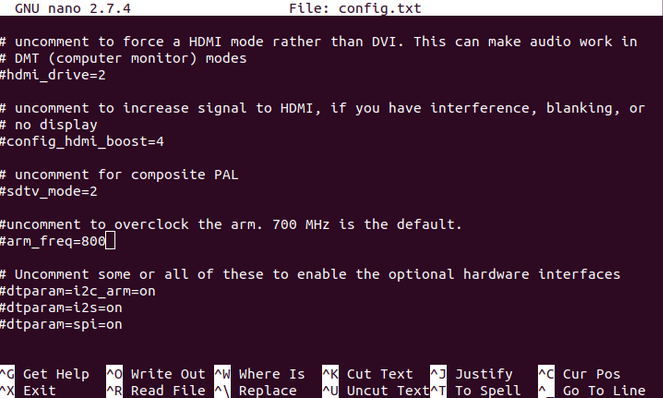
استخدام SSH للوصول إلى جهاز Raspberry Pi عن بُعد يوفر الكثير من الوقت. على سبيل المثال ، قد ترغب في تحديث نظام التشغيل ، ولكن يتعذر عليك توصيل Pi بجهاز تلفزيون. الجواب هو الوصول عن بعد إلى Raspberry Pi VNC و SSH و HDMI: ثلاثة خيارات لعرض Raspberry PiRaspberry Pi هو جهاز كمبيوتر صغير رائع ، ولكن قد يستغرق الأمر وقتًا طويلاً لإعداده وتوصيله بشاشتك. اقرأ أكثر و SSH هي أسرع طريقة للقيام بذلك.
ومع ذلك ، فإن الإصدارات الأحدث من نظام التشغيل Raspberry Pi القائم على دبيان تم تعطيل SSH بشكل افتراضي. هذا إجراء أمني يمكن أن يثبت أنه غير مريح للمستخدمين العاديين.
ومع ذلك ، هناك حل بديل. ما عليك سوى إنشاء ملف خاص في القسم / boot / لتمكين SSH.
افتح القسم / التمهيد / على جهاز الكمبيوتر الخاص بك وقم بإنشاء ملف جديد. قم بتسميته ssh وإزالة امتداد الملف. إنها بهذه السهولة! بأسرع ما يمكن ، من الجدير الاحتفاظ بملف علم ssh على جهاز الكمبيوتر الخاص بك. بهذه الطريقة ، كل ما عليك القيام به هو سحب الملف وإسقاطه في / boot / قسم في كل مرة تقوم فيها بتثبيت نظام تشغيل Raspberry Pi.
يعمل هذا الملف كعلامة عند تشغيل Pi ، مع إرشاد نظام التشغيل لتمكين SSH.
لاحظ أنه ستتم مطالبتك بتغيير كلمة مرور المستخدم الافتراضية "pi" عند تسجيل الدخول لأول مرة.
4. احفظ بيانات اعتماد شبكة Wi-Fi في wpa_supplicant.conf
وقت آخر مع إعداد Raspberry Pi هو الحصول على الجهاز على شبكتك اللاسلكية. على الرغم من أن توصيله مباشرة بجهاز التوجيه يمكن أن يوفر الوقت هنا ، فقد لا يكون لديك منافذ كافية. أو لديك Pi تقع بعيدة جداً.
الإجابة هي الشبكات اللاسلكية ، مما يعني تسجيل الدخول إلى بيئة سطح المكتب في Pi. لا يستغرق الإعداد باستخدام الماوس ولوحة المفاتيح وقتًا طويلاً. يمكنك إعداده في سطر الأوامر ، عن طريق تحرير ملف wpa_supplicant.conf ، ولكن يمكنك أيضًا تحرير هذا قبل تمهيد حذاء Pi.
في القسم / boot / ، أنشئ ملفًا جديدًا wpa_supplicant.conf. افتحها في محرر النصوص على جهاز الكمبيوتر الخاص بك (على سبيل المثال ، Notepad على Windows ، أو قد تفضل Notepad ++). انسخ والصق الأسطر التالية:
ctrl_interface = DIR = / var / run / wpa_supplicant GROUP = netdev update_config = 1 بلد = شبكة الولايات المتحدة = {ssid = "SSID" psk = "PASSWORD" key_mgmt = WPA-PSK}بعض التعديلات مطلوبة. أولاً ، قم بتغيير البلد حسب الاقتضاء (على سبيل المثال ، GB للمملكة المتحدة).
بعد ذلك ، قم بتعيين حقول SSID و PASSWORD لتتوافق مع تلك الموجودة في شبكتك اللاسلكية. احفظ الملف ، ثم أغلقه وقم بتشغيل Pi. يجب أن يتصل الجهاز قريبًا بشبكة Wi-Fi المحلية. قم بالوصول إلى صفحة إدارة الموجه لعرض عنوان IP لـ Pi.
ستتمكن بعد ذلك من الوصول إلى Raspberry Pi عن بعد عبر SSH. كما هو الحال مع ssh ، يجدر الاحتفاظ بنسخة من ملف wpa_supplicant.conf على جهاز الكمبيوتر الخاص بك للإعداد السريع.
5. إصلاح الخلل مع / التمهيد / التقسيم

تميز إصدار Raspberry Pi 4 في 2019 بثلاث تكرارات بمواصفات RAM مختلفة. في حين أن طرازي 1 GB و 2 GB يعملان بشكل جيد ، فإن Raspberry Pi 4 يحتوي على خطأ. على وجه التحديد ، يتعلق هذا باكتشاف منفذ USB في Ubuntu.
يمنع الخطأ من اكتشاف المنافذ في إصدار 4 جيجابايت من Pi 4 ، ولكن هناك حل بديل. حتى يتم طرح إصلاح رسمي ، يمكنك تعديل مقدار ذاكرة الوصول العشوائي المتاحة لنظام التشغيل.
افتح / إقلاع / البرامج الثابتة وابحث عن ملف usercfg.txt. ابدأ هذا في محرر نصوص وأضف:
total_mem = 3072هذا يغير ذاكرة الوصول العشوائي المتاحة من 4 جيجا بايت إلى 3 جيجا بايت.
احفظ الملف وأغلقه ، ثم قم بتشغيل Raspberry Pi 4. يجب أن تعمل منافذ USB الآن. يجب أن يحل التحديث المستقبلي هذا الخطأ ، لذا تأكد من إزالة السطر في usercfg.txt عند حدوث ذلك.
6. نسخ البيانات من جهاز الكمبيوتر الخاص بك إلى Raspberry Pi
إذا كنت بحاجة إلى نسخ البيانات بسرعة من جهاز الكمبيوتر الخاص بك إلى Raspberry Pi ، يمكنك استخدام / التمهيد / القسم. ما عليك سوى نسخ البيانات إلى دليل جديد وستكون متاحة عند تشغيل Pi. لاحظ أن حجم / التمهيد / القسم محدود ، على أي حال.
على هذا النحو ، هذا مناسب فقط للملفات الصغيرة ، مثل ملفات MP3 أو الصور ، بدلاً من ملفات الفيديو. إنه ليس حلاً مثاليًا ولكنه يعمل.
إليك المزيد من الطرق نسخ البيانات بين جهاز كمبيوتر وجهاز Raspberry Pi 5 طرق لنسخ البيانات من Raspberry Pi إلى جهاز الكمبيوترفي مرحلة ما ، ستحتاج إلى طريقة سهلة لإخراج البيانات من بطاقة Pi SD وعلى محرك الأقراص الثابتة بجهاز الكمبيوتر. يمكن أن يكون هذا صعبًا. اقرأ أكثر .
6 طرق لاستخدام Raspberry Pi / boot / Partition
مع وجود العديد من الخيارات لتكوين جهاز Raspberry Pi الخاص بك في / التمهيد / القسم ، ستوفر الوقت في مشروعك التالي. للتلخيص ، يمكنك القيام بما يلي في القسم / التمهيد /:
- قم بتسمية بطاقة SD الخاصة بك
- قرص config.txt
- تمكين SSH
- قم بتحميل بيانات اعتماد الشبكة اللاسلكية مسبقًا
- إصلاح الخلل
- نسخ البيانات من الكمبيوتر الشخصي إلى Pi
العديد من هذه التعديلات تسرع الأمور ، ولكن يمكنك تبسيط إعداد Raspberry Pi بشكل أكبر. إليك كيفية توفير الوقت تكوين التوت الخاص بك مع PiBakery تكوين تثبيت التوت الخاص بك مع PiBakeryماذا لو كان بإمكانك تكوين Raspbian قبل تشغيل Raspberry Pi؟ ألن يكون رائعًا أن يتم إعداد الشبكة اللاسلكية بحيث تعمل فور إخراجها من العلبة؟ إليك الطريقة. اقرأ أكثر .
كريستيان كاولي هو نائب رئيس التحرير للأمن ، Linux ، DIY ، البرمجة ، وشرح التكنولوجيا. كما ينتج بودكاست مفيد حقًا ولديه خبرة واسعة في دعم سطح المكتب والبرامج. مساهم في مجلة Linux Format ، Christian هو Raspberry Pi tinkerer ، Lego lover ومروحة ألعاب ريترو.